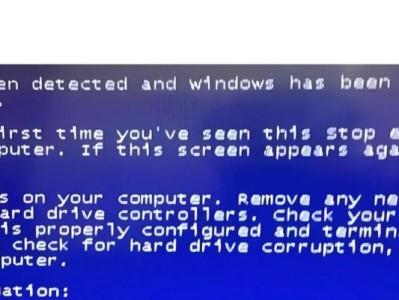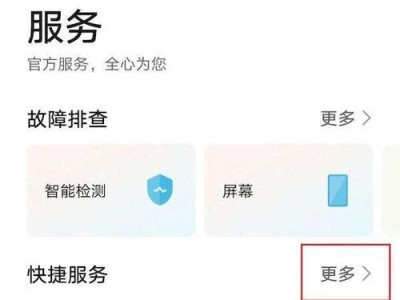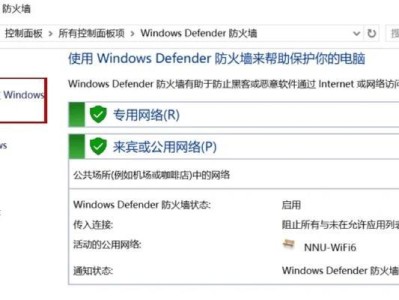在电脑使用过程中,有时我们可能会遇到各种问题,导致操作系统出现异常或无法正常运行。这时,我们可以通过使用USB设备来重新安装操作系统,解决问题并恢复电脑的正常运行。本文将为您提供一份简易教程,指导您如何使用USB重装系统。

准备工作
在开始重装系统之前,我们需要准备一些必要的工具和文件。确保您拥有一个可用的USB设备,其容量不小于8GB,并格式化为FAT32文件系统。同时,还需要下载最新的操作系统安装镜像文件,并保存到本地计算机上。
备份重要数据
由于重装系统将会格式化电脑硬盘,因此在进行操作之前,我们务必要对重要的数据进行备份。可以将这些数据复制到外部存储设备或云存储空间中,以免丢失。

制作可启动的USB安装盘
将USB设备插入计算机,打开磁盘管理工具,找到对应的USB设备。确保它是活动状态并没有被其他程序占用。接下来,通过使用专业的USB启动盘制作工具,将操作系统安装镜像文件写入USB设备中,使其成为可启动的安装盘。
重启计算机并进入BIOS设置
重启计算机,在开机过程中按下相应的按键(通常是DEL或F2)进入BIOS设置界面。在BIOS设置界面中,找到"Boot"或"启动"选项,并将USB设备排在硬盘之前,确保计算机能从USB设备启动。
保存设置并重新启动
在BIOS设置界面中保存更改后,退出设置界面并重新启动计算机。计算机将从USB设备启动,并加载操作系统安装程序。

选择安装类型
在操作系统安装程序启动后,您将看到一个安装界面。选择适合您的需求的安装类型,如全新安装或升级安装,并按照屏幕上的提示进行操作。
选择安装位置
操作系统安装程序将会询问您要将操作系统安装到哪个磁盘分区上。选择您希望安装操作系统的磁盘分区,并在需要的时候进行分区和格式化操作。
等待安装完成
一旦您选择了安装位置,操作系统安装程序将会自动执行安装过程。这个过程可能需要一些时间,请耐心等待,直到安装完成。
配置基本设置
在操作系统安装完成后,您需要进行一些基本设置,如选择语言、时区、键盘布局等。根据您的个人喜好和需求进行配置,并继续进行下一步。
安装驱动程序
操作系统安装完成后,为了确保硬件设备能够正常工作,我们需要安装相应的驱动程序。可以通过官方网站或驱动程序管理软件来获取并安装所需的驱动程序。
更新系统和安装软件
完成驱动程序安装后,我们建议立即更新操作系统以获取最新的安全补丁和功能更新。此外,根据个人需求,还可以安装常用软件和工具,以便更好地满足日常使用需求。
恢复备份数据
在重装系统后,您可以将之前备份的重要数据复制回计算机硬盘中,以恢复您的个人文件和设置。确保将数据复制到正确的文件夹位置,并进行必要的整理和分类。
优化系统性能
为了获得更好的系统性能,我们可以采取一些优化措施。例如,关闭不必要的启动项、清理系统垃圾文件、定期进行磁盘碎片整理等,以保持操作系统的良好运行状态。
安全设置和备份策略
在系统重装完成后,为了确保系统的安全性,我们需要设置一些基本的安全措施,如安装杀毒软件、设置强密码、开启防火墙等。此外,制定合理的备份策略,定期备份重要数据,以防止意外数据丢失。
通过使用USB设备重装系统,我们可以解决电脑操作系统出现的各种问题,并恢复其正常运行。以上是一个简易的教程,指导您如何使用USB设备重装系统。在进行操作之前,请务必备份重要数据,并在操作过程中按照提示进行操作,以确保安装过程顺利进行。祝您成功重装操作系统!